چگونه می توانم گوشی آیفون خود را ردیابی کنم؟
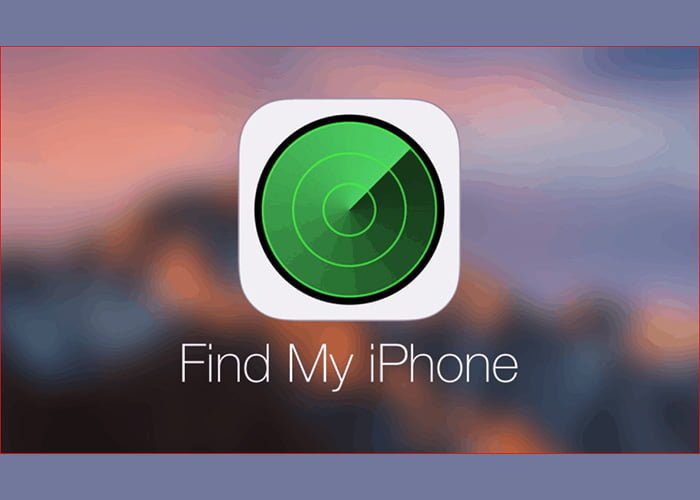
چگونه گوشی آیفون خود را ردیابی کنیم؟ اگر گوشی آیفون خود را گم کرده اید یا آن را دزدیده اند، ممکن است احساس ترس و ناامیدی کنید. اما خبر خوب این است که هنوز راه هایی برای ردیابی گوشی خود وجود دارد. در اینجا چند روش برای ردیابی گوشی آیفون گم شده یا دزدیده شده آورده شده است:
- اگر باتری آیفون شما خاموش شده باشد، شما میتوانید مکان آخرین بار قبل از خاموش شدن باتری را مشاهده کنید، اما نمیتوانید آن را ردیابی کنید.
- اگر آیفون خاموش شده اما هنوز باتری داشته باشد، شما میتوانید آن را ردیابی کنید تا زمانی که قابلیت یافتن من را فعال کرده باشید.
- آیفون آفلاین نیز مکان فعلی خود را در یافت من نشان خواهد داد، تا زمانی که دستگاههای دیگر اپل در نزدیکی باشند.
اگر میخواهید بفهمید چگونه میتوانید یک آیفون خاموش را پیدا کنید، ابتدا باید تنظیمات مورد نیاز را فعال کنید تا بتوانید مکان آخرین آیفون خود را مشاهده کنید. شما میتوانید یک آیفون گمشده را با استفاده از برنامه Find My iPhone یا آیکلود پیدا کنید. آیا میخواهید از Find My iPhone استفاده نکنید؟ همچنین به شما نشان میدهیم که چگونه از این ویژگی مخفی نقشههای گوگل استفاده کنید تا بدون Find My iPhone یک آیفون را پیدا کنید.
توجه داشته باشید: اگر آیفون شما روشن و در همان مکانی که شما هستید است، نیازی به برنامه Find My iPhone ندارید. به جای آن، میتوانید با استفاده از اپل واچ یک آیفون گمشده را بیابید یا از سیری برای پیدا کردن آیفون گمشدهتان استفاده کنید.
چگونه یک آیفون خاموش، آفلاین یا خاموش شده را پیدا کنید (Find My)
اگر یک آیپد یا مک داشته باشید یا موقعیت مکانی خود را با گروه Family Sharing به اشتراک بگذارید و به یکی از دستگاههای آیفون، آیپد یا مک یکی از اعضای گروه دسترسی داشته باشید، میتوانید از یکی از این دستگاهها برای پیدا کردن آیفون گمشدهتان استفاده کنید. اگر آیفون شما آفلاین باشد، همچنان میتوانید آن را ردیابی کنید تا زمانی که دستگاههای دیگر اپل در نزدیکی باشند؛ اگر آیفون شما خاموش شده باشد، میتوانید مکان آخرین بار قبل از خاموش شدن باتری را مشاهده کنید. در زیر توضیح دادهشده است چگونه میتوانید آیفون گمشدهتان را پیدا کنید، آیا آن خاموش باشد، آفلاین، روشن یا خاموش:
۱- نرمافزار Find My iPhone را در دستگاهی که از آن استفاده میکنید، باز کنید و برگه Devices را بزنید.
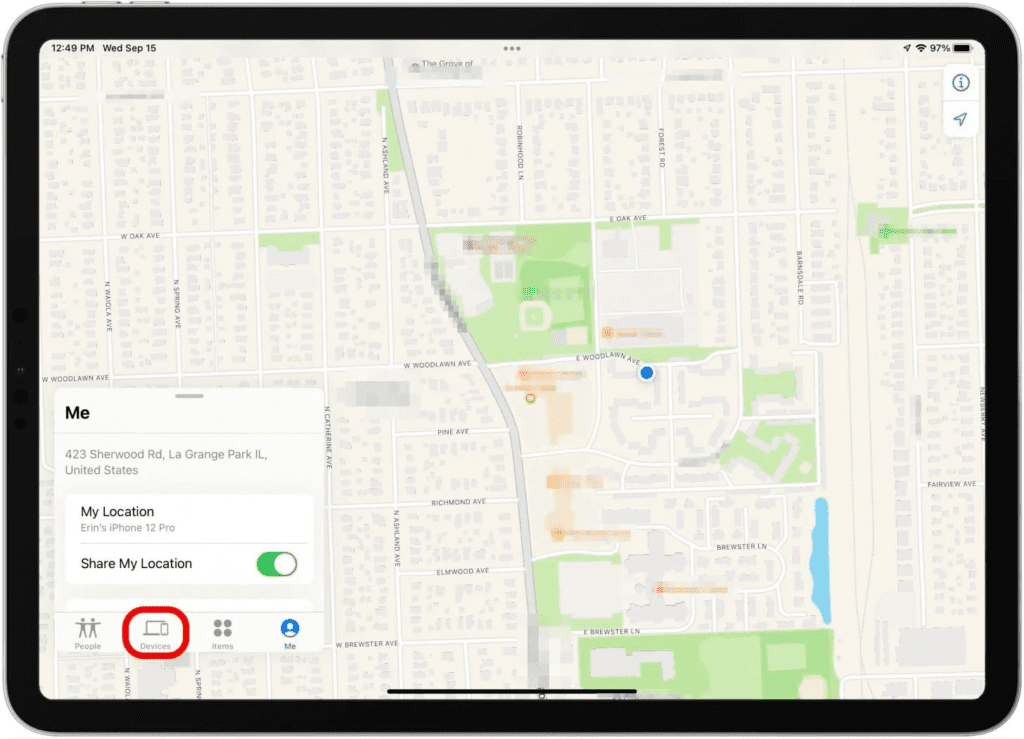
۲- نقشهای با فهرستی از دستگاههای فعال شده Find My iPhone ظاهر خواهد شد. آیفون خود را از این لیست انتخاب کنید.
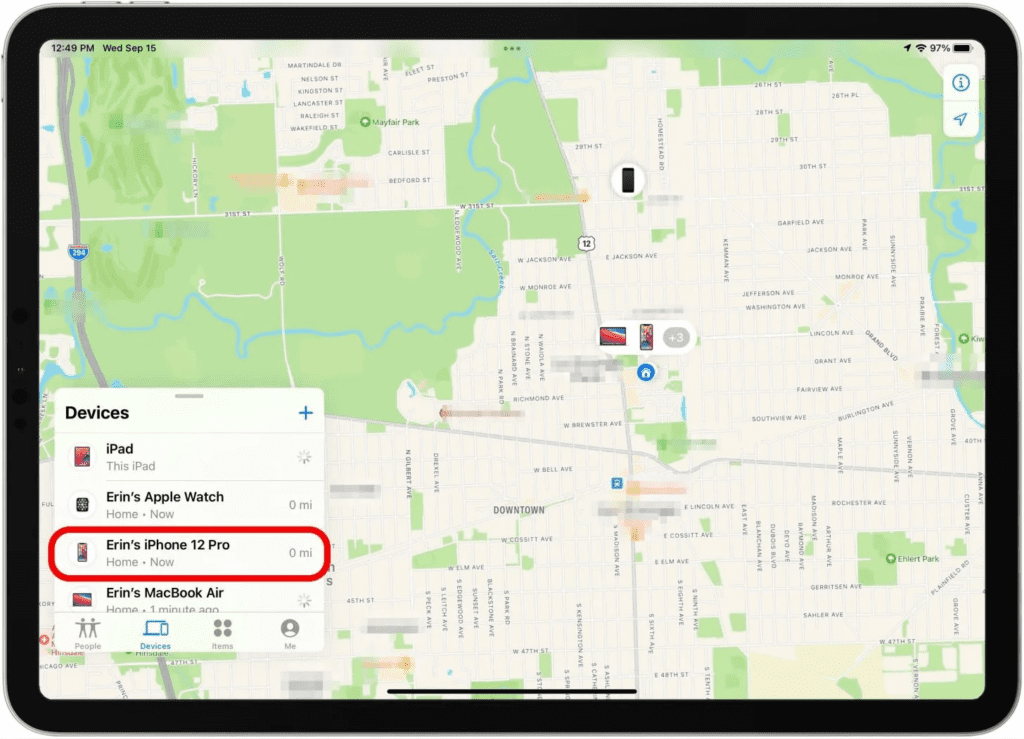
۳- اگر آیفون گمشدهتان خاموش باشد، ظاهر آن بر روی نقشه به عنوان یک آیفون با صفحه سیاه خواهد شد و در نوار کناری متن قرمزی خواهید دید که زمان آخرین محل شناختهشده آیفون شما با آن ذخیره شده است.
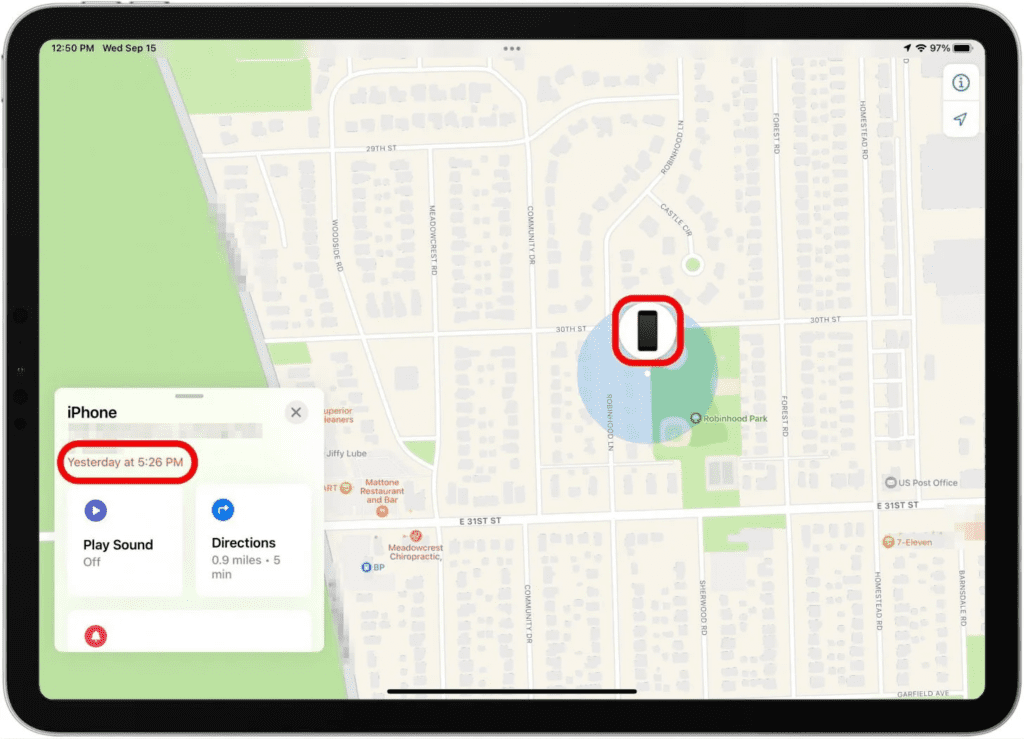
۴- اگر آیفون شما روشن است، با صفحه خانگی فعال (پررنگ) ظاهر خواهد شد و آیکون باتری نشان داده شده در نوار کناری میزان باقی مانده باتری را نشان میدهد.
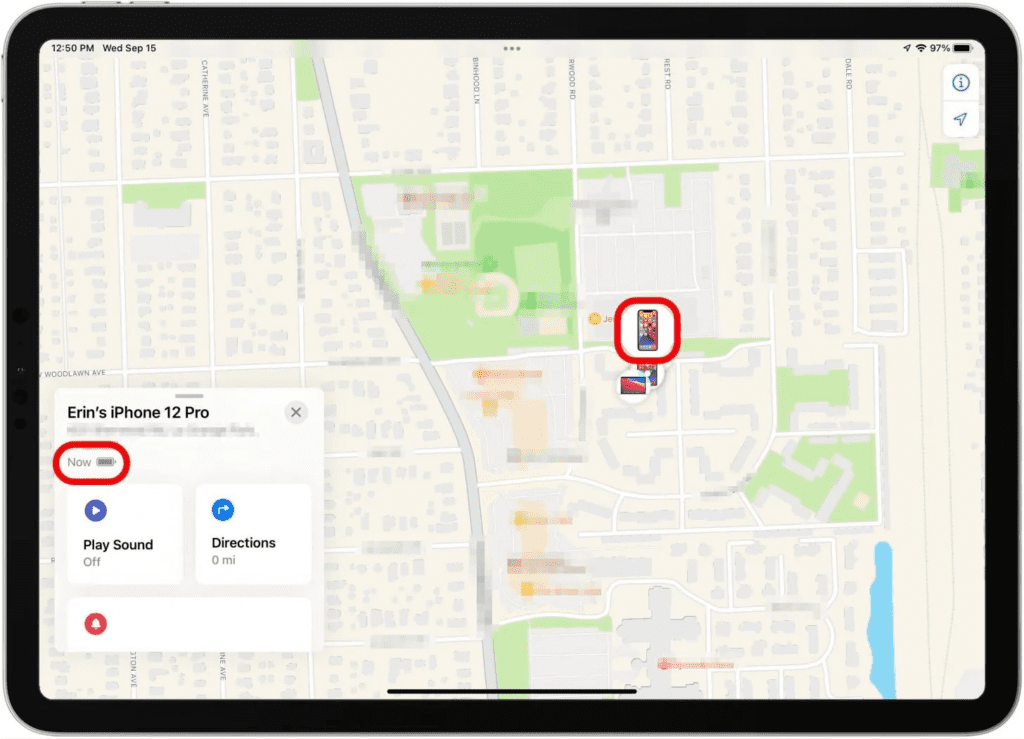
۵- برای دریافت دستورات نقشه های اپل Apple Maps به محل آیفون گمشدهتان، روی گزینه Directions کلیک کنید. اگر آیفون شما روشن است، همچنین میتوانید روی Play Sound کلیک کنید تا به شما در پیدا کردن آیفونتان کمک کند.
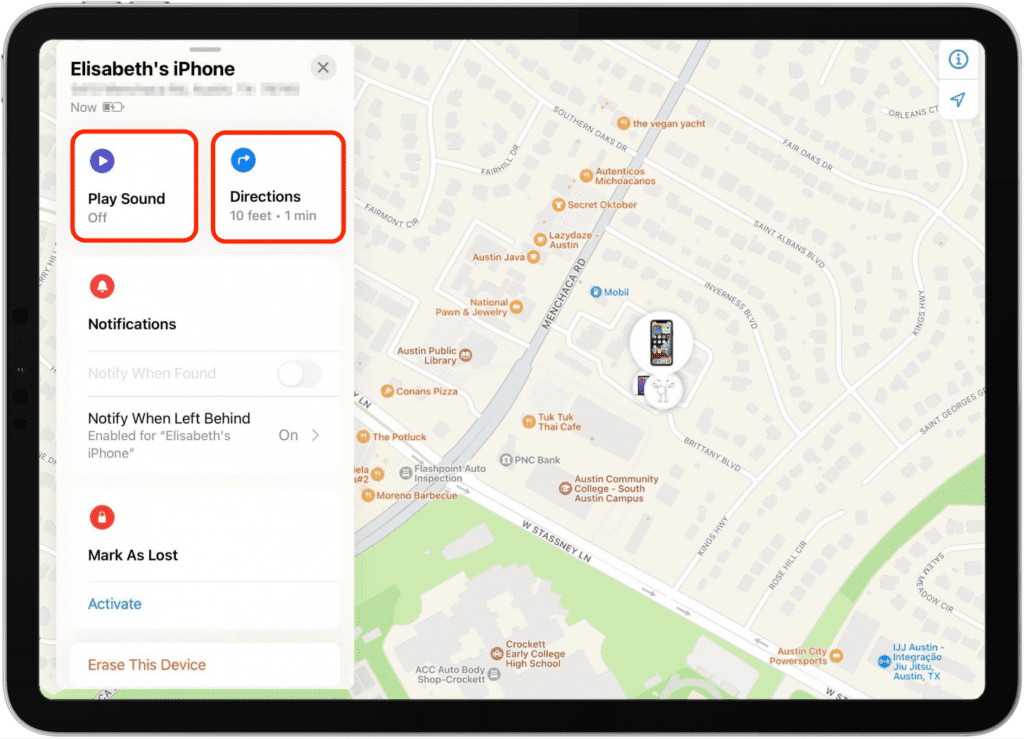
۶- برای قفل کردن دستگاه خود از راه دور و نمایش پیام سفارشی با شماره تلفنی که میتوان به شما رسیدگی کند، روی گزینه Activate زیر Mark as Lost کلیک کنید.
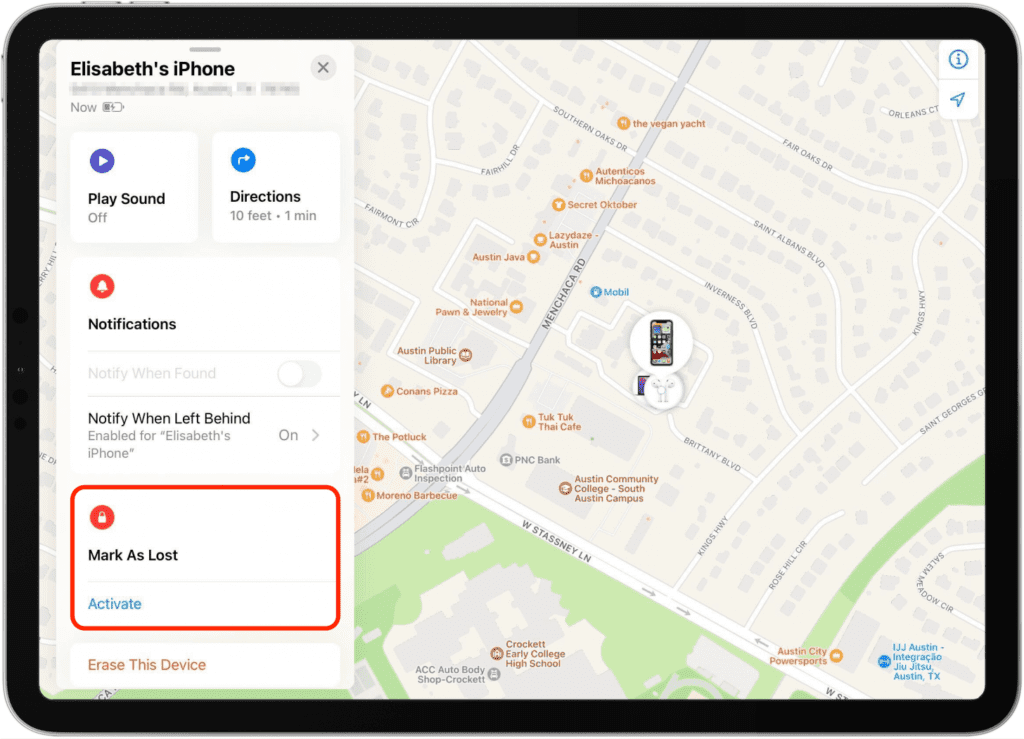
۷- اگر آیفون خاموش باشد، میتوانید گزینه Notify When Found را فعال کنید تا هنگامی که آیفون گمشدهتان روشن شود، اعلانها و بروزرسانی مکانی به آیپد شما ارسال شود.
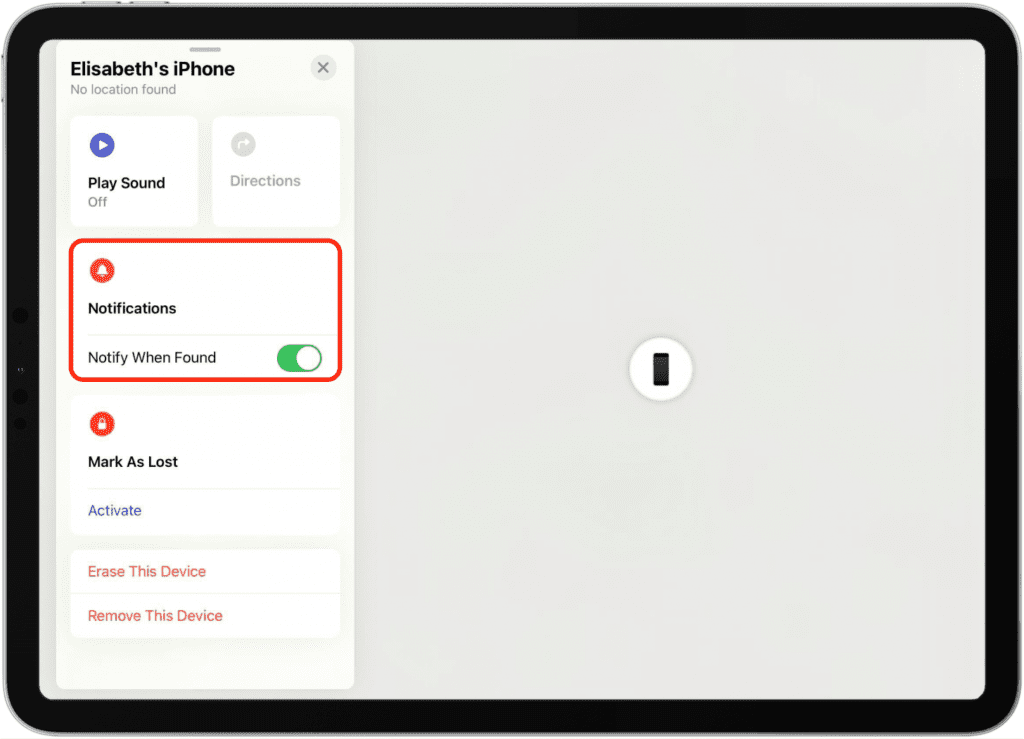
گزینه Erase this Device فقط باید زمانی استفاده شود که فکر میکنید آیفونتان به طور دائمی گمشده یا دزدیده شدهاست و فقط پس از انجام مراحل معین دیگر.
چگونه با استفاده از iCloud آیفون گمشدهتان را پیدا کنید (Find My)
اگر برنامه Find My iPhone را بر روی مک خود داشته باشید (که باید به صورت پیشفرض نصب شده باشد)، به شدت توصیه میشود به جای استفاده از مرورگر، از برنامه استفاده کنید. این به این دلیل است که گزینه iCloud تنها عملکرد محدودی را ارائه میدهد: هنوز میتوانید محل آخرین آیفون را بر روی نقشه مشاهده کنید، اما نمیتوانید دستورات مرحله به مرحله به محل دستگاه گمشدهتان بگیرید. با این حال، اگر فقط میخواهید آیفون نزدیک خود را ping کنید یا آن را در حالت گمشده قرار دهید تا اطلاعات خود را حفاظت کنید، اینجا نحوه استفاده از Find My iPhone روی iCloud.com توضیح داده شدهاست.
- برای پیدا کردن دستگاه خود، به iCloud.com/find وارد شوید. یا از برنامه Find My iPhone روی دستگاه دیگری که مالک آن اپل استفاده کنید.
- اگر آیفون، آیپد یا آیپاد تاچ شما در لیست دستگاهها ظاهر نمیشود، یعنی Find My iPhone فعال نشده است. اما اگر Find My iPhone روشن نبوده باشد، هنوز میتوانید حساب کاربری خود را محافظت کنید.
1- به سایت icloud.com بروید و با استفاده از اپل ایدی و رمز عبور خود وارد شوید.
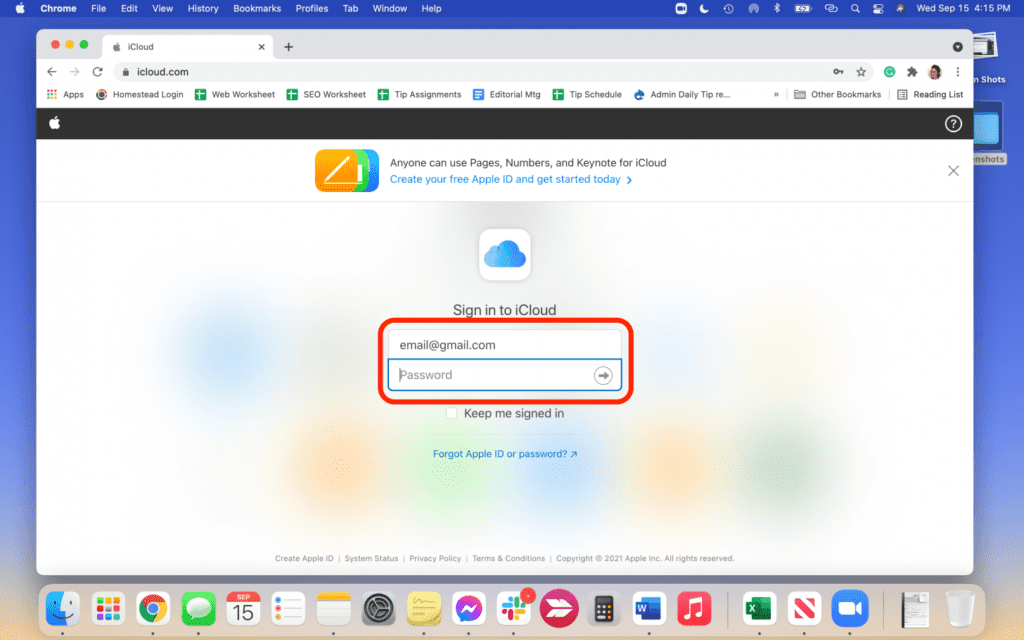
2- اگر هشدار داده شد، برای استفاده از iCloud.com روی دستگاهی که از آن استفاده میکنید، کلیک کنید و تأیید هویت دو مرحلهای را کامل کنید.
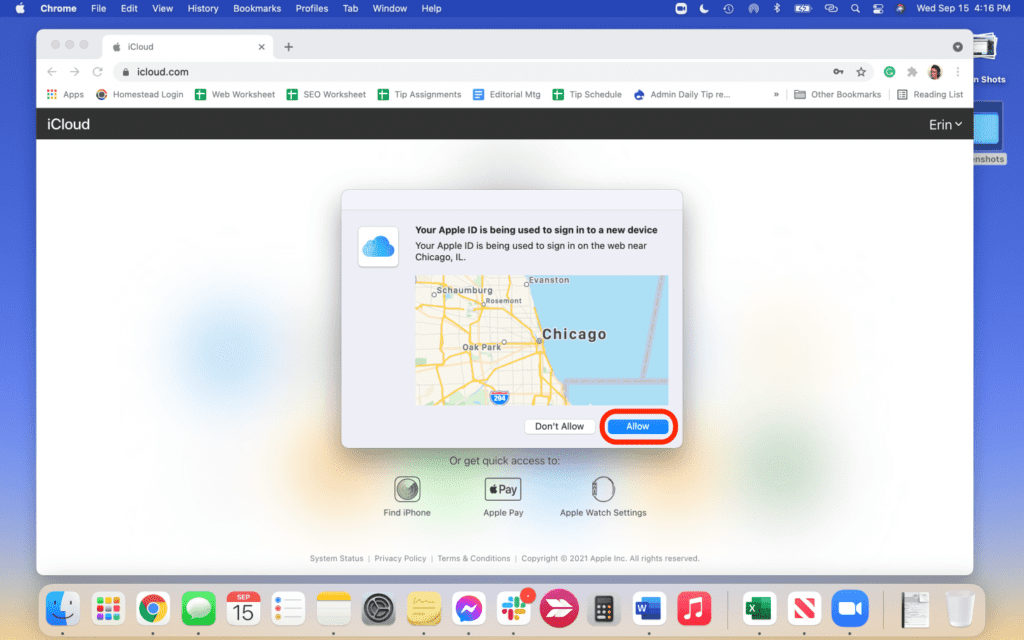
3- بر روی نماد برنامه Find iPhone کلیک کنید.
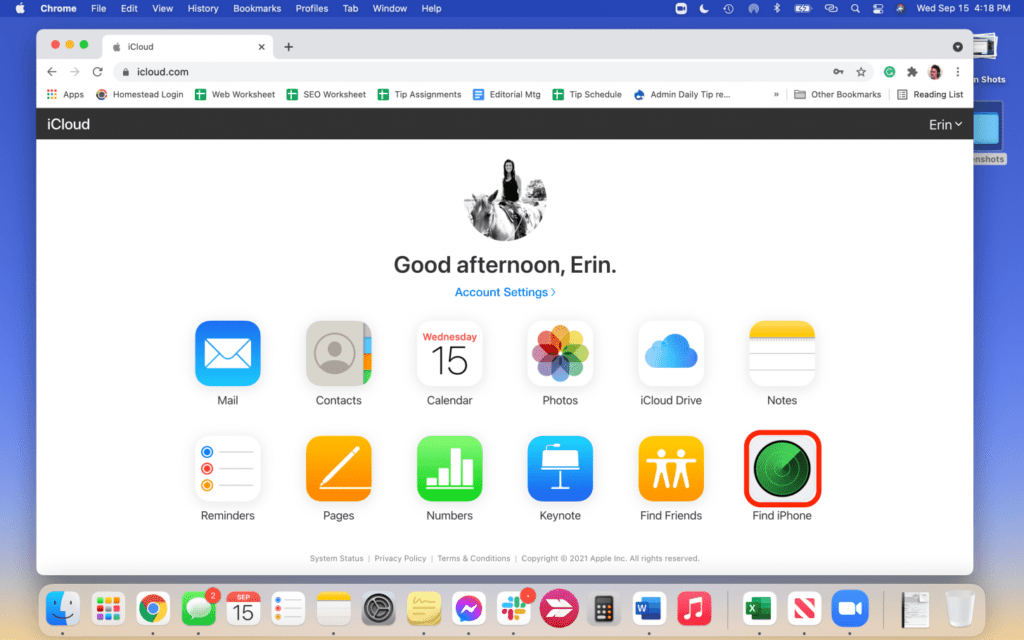
4- بالای صفحه بر روی گزینه همه دستگاهها کلیک کنید و آیفون گمشدهتان را انتخاب کنید.
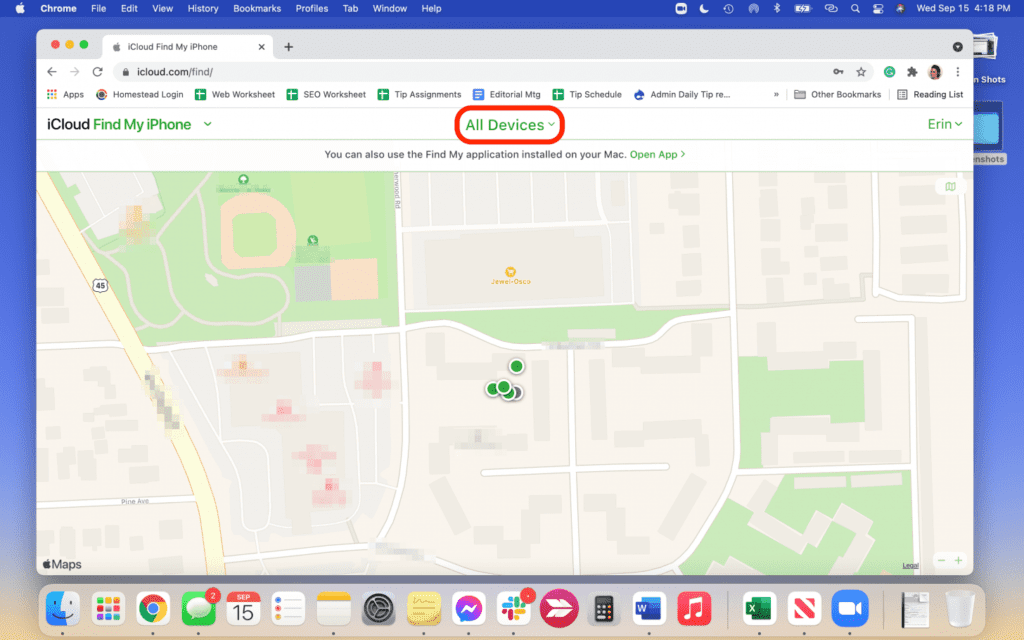
5- اگر آیفون گمشدهتان خاموش است، با یک صفحه سیاه و متن کوچکتر زیر آن نمایش داده میشود که زمان آخرین محل ذخیره شده Find My iPhone چیست.
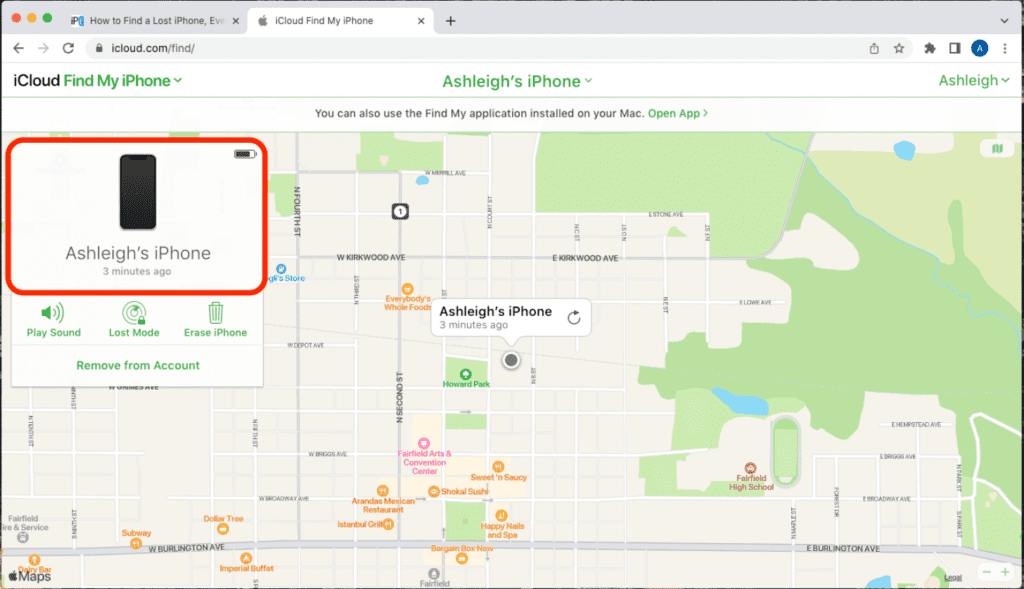
6- اگر آیفون شما روشن است، با صفحه خانگی فعال (پررنگ) ظاهر میشود و آیکون باتری نشان داده شده در نوار کناری میزان باقیمانده باتری را نمایش میدهد.
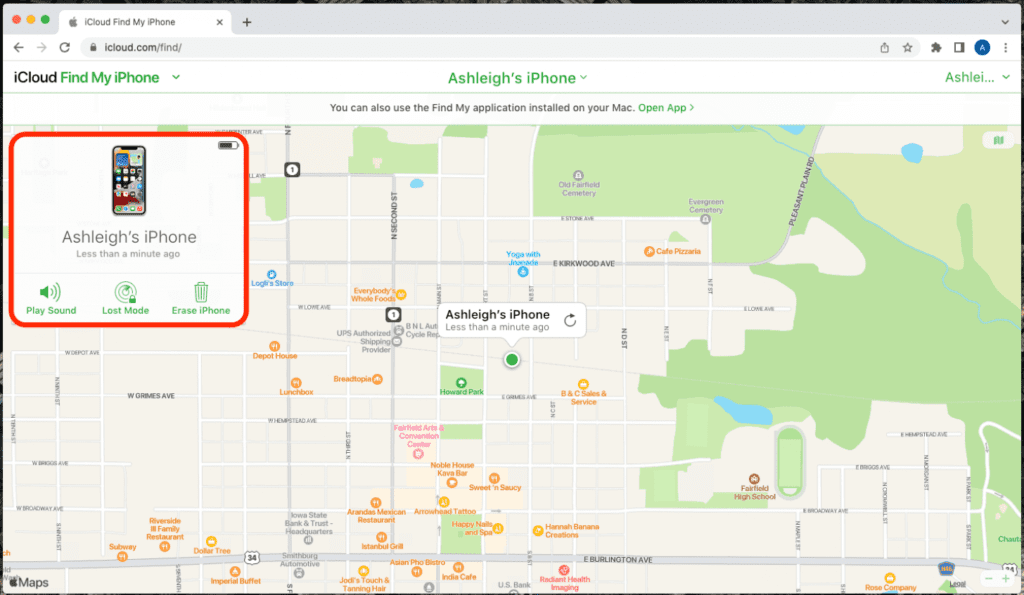
7- اگر آیفون روشن است یا آفلاین است (خاموش نیست)، میتوانید بر روی گزینه Play Sound کلیک کنید تا به شما در پیدا کردن آیفون کمک کند وقتی به نزدیکی آن میرسید.
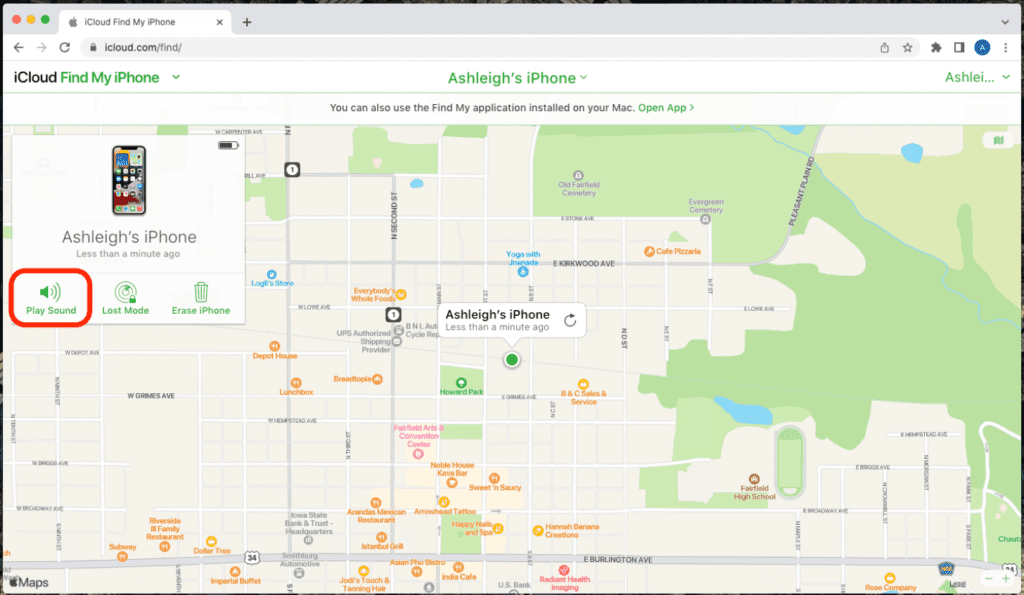
8- برای قفل کردن دستگاه خود از راه دور و نمایش پیام سفارشی با شماره تلفنی که میتوان به شما رسیدگی کند، بر روی گزینه Lost Mode کلیک کنید.
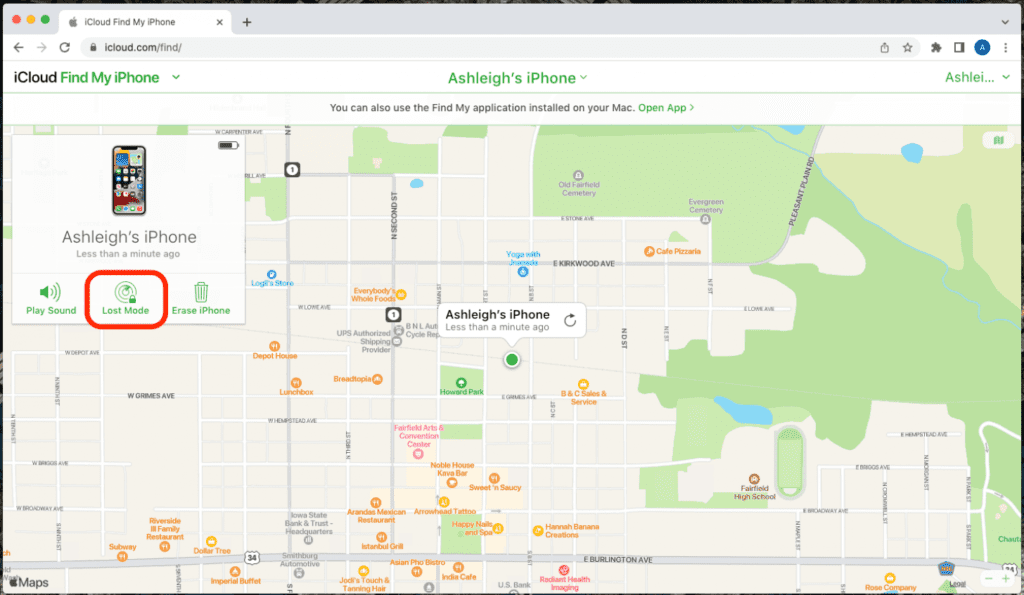
9- گزینه Erase iPhone باید فقط زمانی استفاده شود که فکر میکنید آیفون به طور دائمی گم شده یا دزدیده شده است و فقط پس از انجام مراحل معین دیگر.
نکته حرفهای: پس از بازیابی آیفون خود، همچنین میتوانید هشدارها را روی اپل واچ خود تنظیم کنید تا هرگز گوشیتان را فراموش نکنید. این امکان را برای گوشی شما و سایر دستگاهها و اقلام فراهم میکند.
پیدا کردن آیفون گمشده با آیفون یا آیپد دیگری (Find My)
اگر دستگاه دیگری در دسترس ندارید که به شما کمک کند تا آیفون گمشدهتان را پیدا کنید، میتوانید از دستگاه اپل دوست خود استفاده کرده و از برنامه Find My iPhone آن برای پیدا کردن آیفون گمشدهتان استفاده کنید. روش کار به این صورت است: برنامه Find My iPhone یک ویژگی Help a Friend دارد که به شما اجازه میدهد با Apple ID خود جداگانه وارد شوید. سپس میتوانید محل فعلی (یا آخرین محل Find My iPhone اگر دستگاه شما خاموش یا آفلاین باشد) را ببینید.
شما نمیخواهید فقط بر روی دستگاه شخص دیگری وارد iCloud شوید، چرا که این کار ممکن است تدابیر امنیتی اضافی را برای محافظت از اطلاعات شما فعال کند. با استفاده از ویژگی Help a Friend، احتیاط دو مرحلهای را بدون نیاز به وارد کردن کد عبور از آیفون گمشدهتان، نادیده میگیرید. اگر میخواهید از دستگاه کسی دیگر برای پیدا کردن آیفون گمشدهتان استفاده کنید، به مقاله ما بروید تا آیفون گمشدهتان را ردیابی کنید.
چگونه یک آیفون گمشده را بدون استفاده از Find My iPhone پیدا کنیم (نقشه های گوگل)
متأسفانه، اگر Find My iPhone را فعال نکردهاید، باید به بازگشت به مسیر خود متوسل شوید تا محل آخرین شناختهشدهی آیفون را پیدا کنید، مگر اینکه برای نقشه های گوگل تاریخچه مکانیابی را فعال کرده باشید. با تاریخچه مکانیابی در نقشه های گوگل، میتوانید محل آخرین آیفون گمشدهی خود را حتی بدون استفاده از Find My iPhone پیدا کنید. اگر هنوز تاریخچه مکانیابی نقشه های گوگل را فعال نکردهاید، در نظر داشته باشید که این کار را اکنون انجام دهید تا در صورت گمشدن گوشی در آینده، بتوانید از آن استفاده کنید. در ادامه آموزش نحوه پیدا کردن یک آیفون گمشده با استفاده از نقشه های گوگل آورده شده است:
۱- به google.com/maps/timeline بروید و مطمئن شوید که به حساب گوگل خود وارد شدهاید.
۲- وضعیت تاریخچه مکانیابی خود را در پایین صفحه بررسی کنید. اگر تاریخچه مکانیابی روشن باشد، میتوانید از این روش استفاده کنید. متأسفانه، اگر فعال نشده باشد، نمیتوانید از نقشه های گوگل برای پیدا کردن آیفون گمشدهتان استفاده کنید.
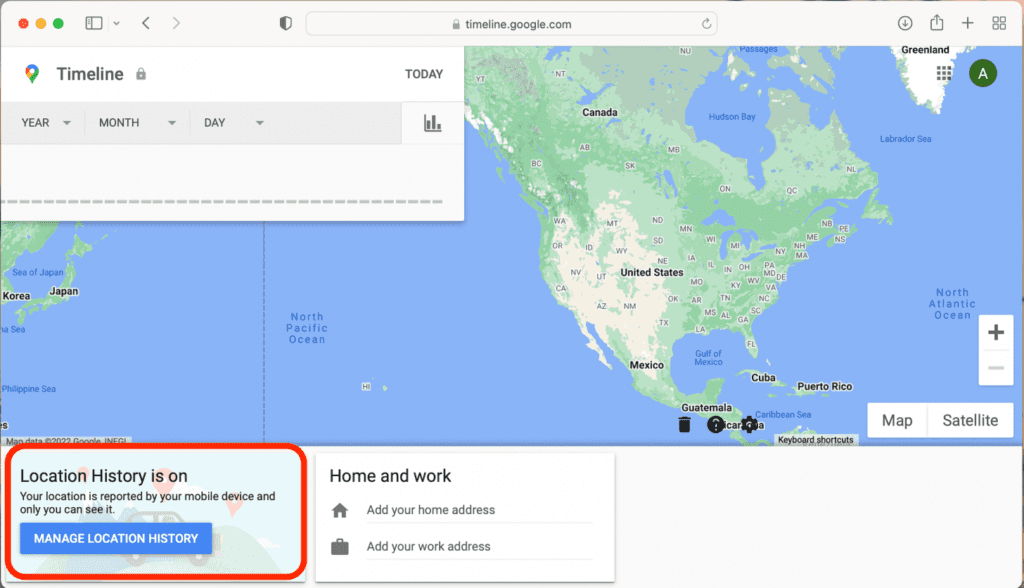
۳- اگر تاریخچه مکانیابی قبلاً فعال بود، با کلیک بر روی گزینه Today یا با کلیک بر روی منوهای کشویی برای وارد کردن تاریخ قبلی، تاریخی که آیفون شما گم شد را انتخاب کنید.
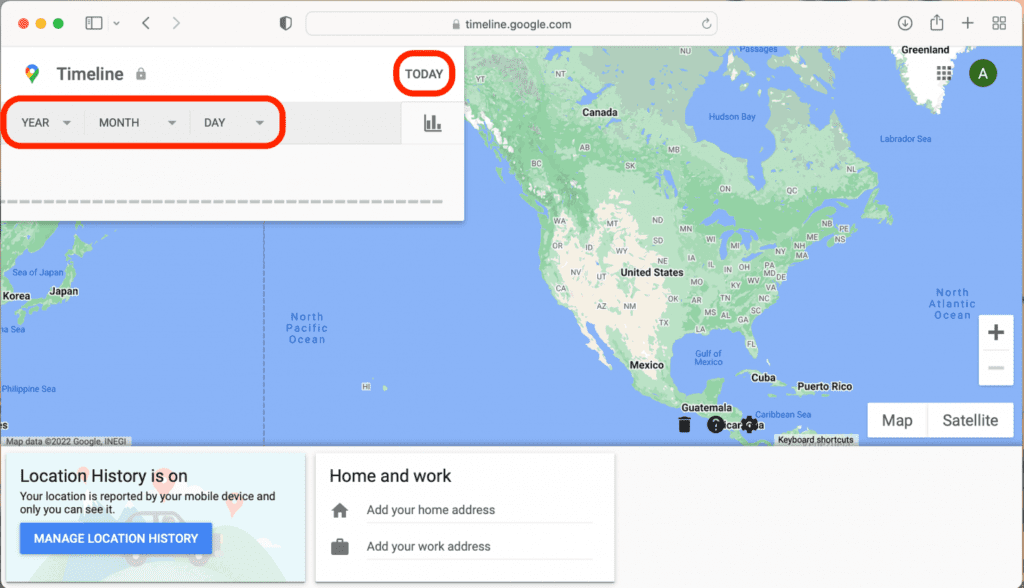
۴- محل آخرین شناختهشده را بررسی کنید و بروید و آن گوشی را پیدا کنید!
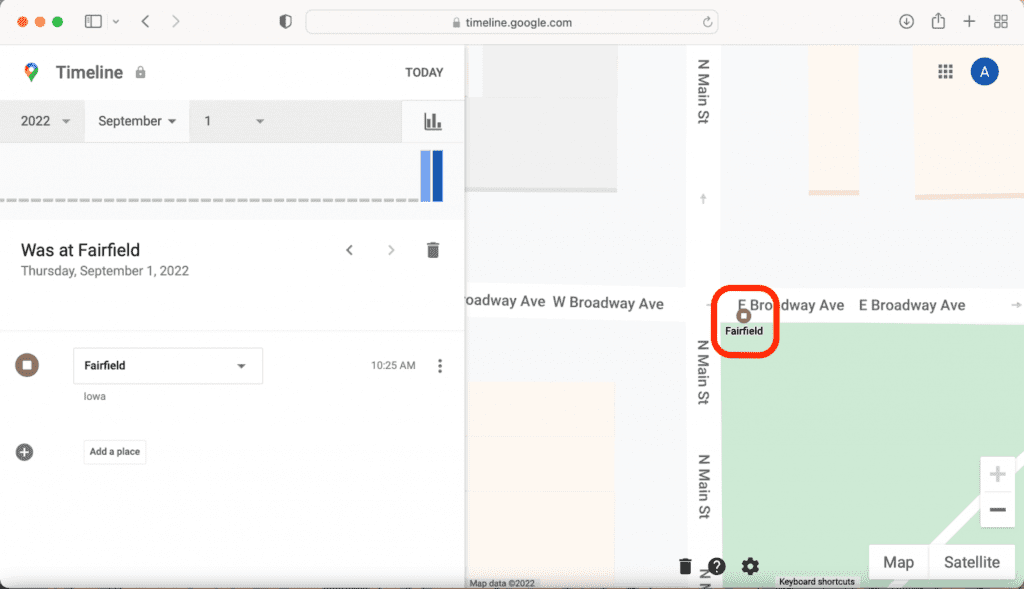
اگر مشکلی وجود دارد، لطفاً اصلاح کنید تا برای مردم ایران مفید باشد.
نتیجهگیری
از دست دادن گوشی آیفون میتواند موجب نگرانی و اضطراب شود، اما با روشهای ردیابی موجود، میتوانید به سرعت آیفون خود را پیدا کنید و در صورت لزوم، اطلاعات حساس خود را از راه دور محافظت کنید. اگر همیشه مطمئن باشید که ابزارهای ردیابی فعال هستند و همچنین از امکاناتی که اپل یا اپراتورهای تلفن همراه ارائه میدهند، استفاده کنید. بیشتر بخوانید: کپی آیفون 13 پرو مکس طرح اصلی
پرسشهای متداول
آیا ردیابی آیفون امکانپذیر است هنگامی که گوشی خاموش است؟
بله، اگر آیفون گمشده شما خاموش شده باشد، همچنان میتوانید موقعیت آخرین شناختهشده آن را ببینید، اما موقعیت فعلی آن را نمیتوانید مشاهده کنید. تا زمانی که “موقعیت آخرین موجود” ردیابی آیفون شما فعال باشد (این ویژگی بهطور پیشفرض فعال است، بنابراین شما باید آن را دستی غیرفعال کرده باشید)، همچنان میتوانید موقعیت آخرین شناختهشده آیفون را مشاهده کنید. اگر این ویژگی را فعال نکردهاید، موقعیت آیفون شما در نرمافزار Find My نمایش داده نخواهد شد هنگامی که باتری آن خاموش میشود.
آیا میتوان آیفونی که آفلاین است ردیابی کرد؟
بله، تا زمانی که دستگاههای دیگر اپل در نزدیکی وجود داشته باشند، نرمافزار Find My هنوز میتواند با استفاده از شبکه Find My اطلاعات موقعیت فعلی آیفون گمشده را بهدست بیاورد.
آیا میتوان آیفون گمشدهای که خاموش شده است پیدا کرد؟
بله، تا زمانی که از iOS 15 یا نسخههای جدیدتر استفاده میکنید و قابلیت Find My را غیرفعال نکردهاید، میتوانید آیفون گمشده خود را پیدا کنید. اگرچه نمیتوانید با استفاده از قابلیت “پینگ” تلفنهای خود را فعال کنید، اما هنوز میتوانید با دنبال کردن مراحل یکی از گزینههای Find My، موقعیت آیفون گمشدهتان را پیدا کنید.
آیا میتوان آیفونی که سرقت شده است ردیابی کرد؟
بله، میتوانید از طریق نرمافزار Find My موقعیت آیفون سرقتشدهتان را پیدا کنید. با این حال، شما نباید خودتان تلاش کنید تا گوشی را بازیابی کنید. به جای آن، با مقامات محلی تماس بگیرید و دستورالعملهای ما در مورد کاری که باید انجام دهید اگر آیفون شما بهطور دائمی گم شده یا سرقت شده است را دنبال کنید.




